cdr该如何才能加粗
本文章演示机型:戴尔-成就5890 , 适用系统:windows10家庭版 , 软件版本:CorelDRAW 2021;
打开要加粗的CDR文件 , 比如这里花纹太细了 , 需要将其加粗一些 , 可以选择花纹 , 然后按键盘上的【F12】进入轮廓笔设置窗口 , 打开轮廓颜色设置窗口 , 点击右下角的【颜色滴管】 , 在CDR中吸取需要的轮廓颜色 , 再将轮廓的宽度设置的适当大一些 , 勾选【随对象缩放】和【填充之后】 , 点击【OK】就将花纹加粗了;
需要将文字加粗时 , 可以选中文字 , 打开属性栏中的【字体列表】 , 部分字体是有加粗版本的 , 这种字体的话 , 直接在字体列表中选择粗体即可将字体加粗 , 或者选中文字后按【F12】打开轮廓笔设置 , 按照上述的步骤设置文字的轮廓 , 同样可以加粗文字;
本期文章就到这里 , 感谢阅读 。
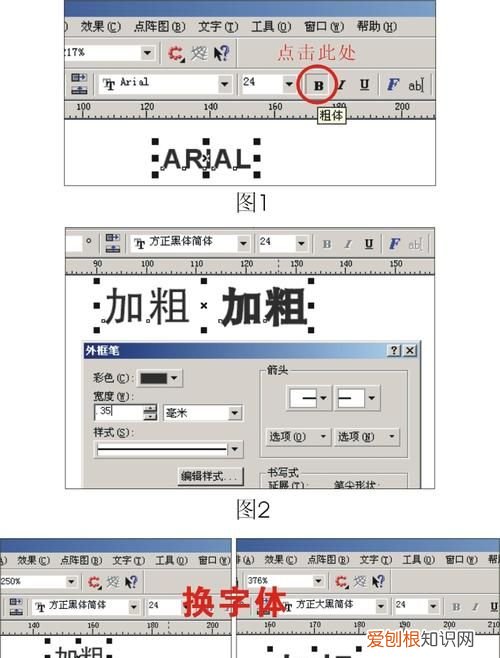
文章插图
cdr中群组线条如何按比例缩放粗细选择这个群组后 , 直接拉四个角的控制点就可以按比例缩放吧 。如果是四边中点的控制点 , 就是侧向单边缩放 。一般缩放时可以捕捉到参考线 , 或者捕捉到物体 。
按shift等比例缩放经常用在photoshop吧 , 很久没用coreldraw , 不知道12版的新功能了 , 也可能魔模仿了ps的缩放快捷键 。无论什么软件 , 操作时 , 多试试同时按住Ctrl、shift、ALT这三个功能键 , 一试就知 。
先将文字曲线化了 , 再一起缩放 。
【cdr该如何才能加粗,cdr中群组线条如何按比例缩放粗细】 按住shift
推荐阅读
- 韩国品牌女装有哪些牌子 韩国女装品牌有哪些
- 人物画作品中的色彩运用 什么是对比色
- 日向最后活了吗 日向雏田死了吗
- 申请副高级职称的条件 副高级职称是什么级别
- 适合新手创业的项目 什么项目好做
- 2022新收入准则财务报表格式 公司财务表格怎么制作
- 淘客cps模式概念简述 淘宝客cps是什么意思
- 什么快递最快,顺丰和京东哪个快?
- pu漆的优缺点 pu漆是什么漆

